用摄像头扫描的书上的图像再粘帖到word文件中,打印出来图片总会有一层底色,不用橡皮擦工具,有什么较快的办法去除?今天小编来跟大家说说word怎么去掉底纹图案的教程解答,大家一起来看看吧。
1、首先,打开一个word文件。我们可以见到这个word文件是有文章段落底纹的;
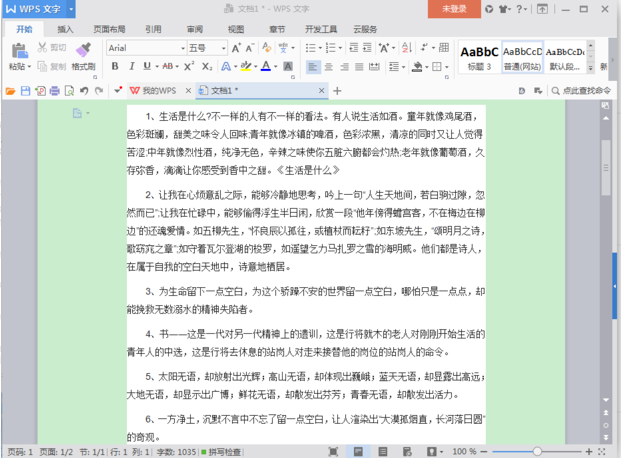
2、选中要去除底纹的文字。点击“页面布局”——“页面边框”;
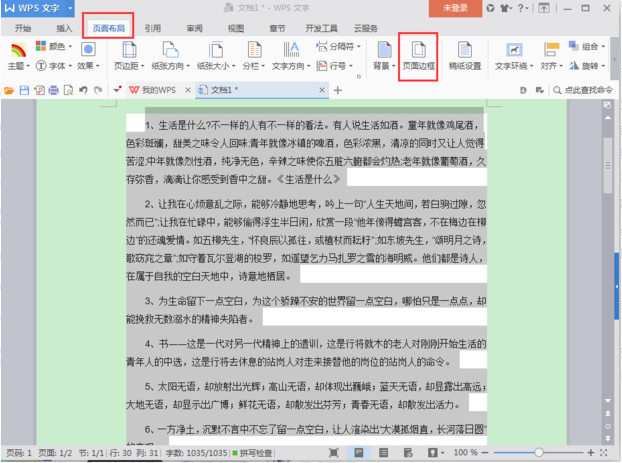
3、在“边框和底纹”对话框中,选择“底纹”。“填充”选项下更改为“没有颜色”,“图案”的“样式”选项下更改为“清除”,然后点击“确定”;
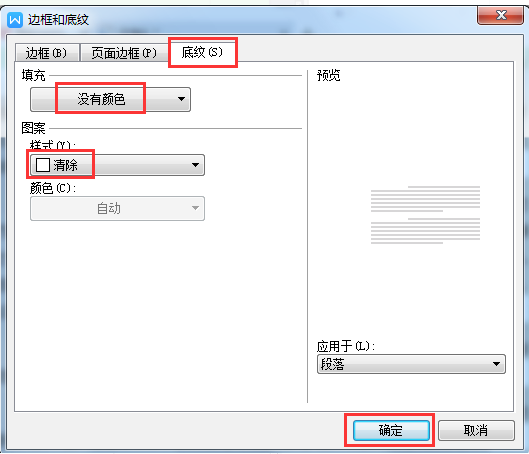
4、现在再来看一下,word文件的文章段落底纹已经去除了。
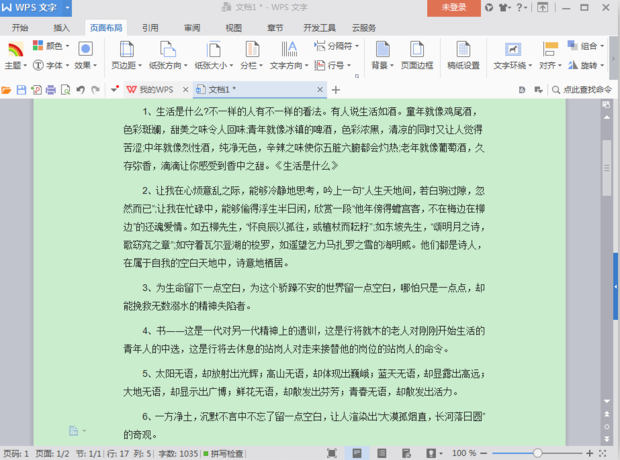
以上就是word怎么去掉底纹图案的教程解答啦,希望能帮助到大家。
相关阅读
热门教程
最新教程